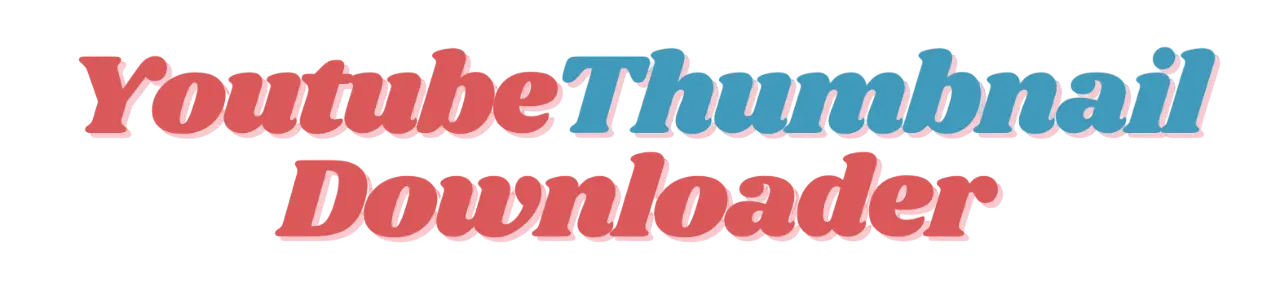Baixar miniaturas do YouTube
Como usar o Baixador de Miniaturas do YouTube
Quer salvar uma miniatura do YouTube? Com o YouTubeThumbnailsDownloader.net, você pode baixar qualquer miniatura de forma rápida e gratuita. Não é necessário se cadastrar ou pagar nada. É simples de usar e funciona em qualquer dispositivo. Siga os passos abaixo para baixar miniaturas em alta qualidade.
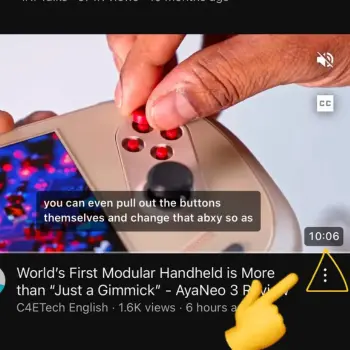
Passo 1: Abra o aplicativo do YouTube.
Abra o aplicativo do YouTube e clique nos três pontos no canto inferior direito, como mostrado acima.
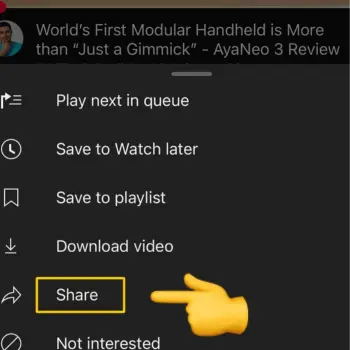
Passo 2: Clique em "Compartilhar" na lista.
Após clicar nos três pontos, uma lista aparecerá. Clique em "Compartilhar".
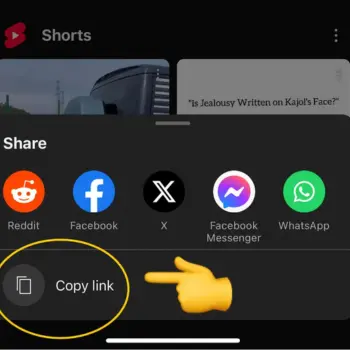
Passo 3: Clique em "Copiar link".
No final, você verá uma opção para copiar o link. Basta tocar nela, e o link será copiado. Você pode colar esse link no baixador de miniaturas do YouTube.
Perguntas Frequentes. (FAQ)
Esta ferramenta é gratuita?
Sim! É completamente gratuita, sem custos ocultos
Preciso instalar algo?
Nenhuma instalação de software é necessária—funciona diretamente no seu navegador.
Isso é legal?
Sim, usamos URLs oficiais das miniaturas do YouTube. Nenhum conteúdo é hospedado em nossos servidores.
E se um tamanho de miniatura estiver faltando?
Alguns vídeos podem não ter todos os tamanhos de miniaturas disponíveis. A ferramenta avisará se um tamanho específico não estiver disponível.
Onde a miniatura é salva após o download?
Quando a miniatura é baixada, ela geralmente é salva na pasta padrão. Mas, se não conseguir encontrá-la, tente o seguinte método…
Usuários do Windows: Pressione Ctrl + J no teclado para ver o histórico de downloads.
Usuários do Mac: Pressione Cmd + Shift + J no teclado para ver o histórico de downloads.
Usuários de dispositivos móveis: Verifique o histórico do seu navegador.